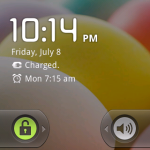Windows Phone从2010年年底发布到现在快一年半了,至于他的好坏褒贬不一,因为大陆没有行货,甚至是水货都难以购买到,使它在国内普及率相当的低,不过从配置上和流畅性来讲,作为全球领先IT公司微软开发的系统,整体感觉还是比较不错的,随着时间推移,metro UI开始广泛应用到各方面设计,WP系统逐步走近我们的生活.下面进入正题(以下内容将不包括iOS,因为我没有深入使用过该系统,不是很了解,也没有iPhone.所以讲对塞班,安卓进行简单对比.).
先来说说WP跟android在联系人管理方面的不同处,如果你是谷粉,喜欢谷歌的各种应用,并购买了android系统的手机,少不了在联网后第一时间或是买来第一次进行简单的手机配置时登录自己的谷歌账号,这样的好处就是可以同步GMAIL上的联系人,谷歌地图,谷歌纵横,日历,甚至是picasa等等.从这个时代起,同步在手机上起到了很大的作用,也带来的很大的方便,当然windows phone也不例外,经过数日的研究琢磨,我就讲一下windows phone 手机的同步技巧.
由于我前几天把WIN7删了,装的WIN8,而XP又不能使用ZUNE(貌似现在ZUNE 4.8可以,不过官方也有说明至少Xp SP3系统以上),虽然有相关解决方案,但是不想把这个系统弄坏了,也没没有装上各种组件,因此也不能手机屏幕截图了.大致说明一下吧,windows phone的联系人同步可以直接通过hotmail邮箱(MSN账号)或者是早期注册的live账号同步,如果经常用MSN的话,同步MSN联系人是不错的选择,能够同步清晰的联系人头像,非常方便,当然,如果你没有MSN的话,这个就有点麻烦了,首先联系人头像无法通过在线编辑来自定义,也就是说只能用手机上编辑联系人功能来设置联系人的头像,虽然再次与服务器同步的时候,手机上的头像无法上传至服务器,并且下次服务器上该联系人信息有修改,但是同步后的联系人头像依然存在,不过,对于没有使用过MSN的用户来说,给所有联系人设置头像可能是一间很麻烦的事情,因此,这点及其不方便,也许某一天你换了一个wp的设备或者重置了手机,需要重新同步联系人,而这些头像或许就不存在了.

有人会说,用QQ同步助手不就可以了,不过这里我要说的是,实际上在WP7下,通过QQ同步助手同步联系人是无法像其他系统(例如塞班,安卓)直接下载服务器端联系人资料数据,不过程序也有说明,直接在WP7的人脉,设置选项中,找到添加账户,高级设置,输入QQ邮箱地址和密码下一步填写腾讯提供的EXCHANGE ACTIVESYNC数据,我记得域是qq.com,服务器是ex.qq.com,填好之后,登录即可随时保持同步.其实理论上这个是比较方便的,但是用QQ联系人同步用户头像也存在问题,有一次我在电脑上在http://pim.qq.com上编辑好了大部分用户头像,保存后,发现无法同步到手机上后,初步断定可能是图片文件太大,无法正常同步到手机上,于是决定不再使用QQ联系人同步了.
最后我还是决定使用谷歌账户进行同步,跟上面方法相同,添加账户,进行同步,这一次头像也有了,联系人什么的一切都十分正常,用别人手机打个电话试试,呃,发现这是多么大的一个模糊的人头–!其实我正想说的就是谷歌服务器上的联系人头像太小了,想想800*480的分辨率屏幕放大将近3-4倍,不过在瓷砖效果上显示还是不错的…
因此对于三个不同的同步联系人的服务器进行比较得出结论:原生的其实本应该是最好的,但是不适合大部分中国人,至少在我这个圈子里很少有人通过MSN方式保存同事,朋友的电话,而且手机联系人属性和微软服务器保持一致.除非你经常用MSN和人联络,否则不推荐使用.而腾讯的和谷歌的这个就看你个人爱好了,我想真正用谷歌的人可能也不多,不过不经常使用同步功能的用户,就自己一个个联系人慢慢编辑头像吧,其他方面这两者基本相同.纯属个人喜好来进行选择了.
再就是WP7系统联系人的手机标签只能存在一个,这点让人很无语,对于有些联系人存在两部或更多手机的话,你若是要添加几个联系方式,恐怕就只能一个手机一个住宅号码了,为什么说这样不方便,因为明明两个都是手机号码,你却只能跟有手机标签的号码发短信,而选择住宅号码发短信就很麻烦,需要另外选择,这点做的很不人性化.希望在以后的系统版本中进行改动.过几天Tango即将问世,不知道能不能有什么新的变化,让我们期待吧.
当然最后有人会说,联系人同步不就是个头像,为什么这么在意,我是因为tiles动态效果很有意思,如果只是亮度不同的颜色变化实在无趣,所以我希望能有更多的联系人头像.好了,今天关于WP7人脉就说这么多了.这几天咳嗽严重,也不知道气候变化导致还是咋回事,悲剧的唉…